¿Cómo funciona Google Drive con varias cuentas en la misma computadora?
Sep 09, 2025 • Categoría: Administrar Datos del Dispositivo • Soluciones probadas
La empresa Google vio la necesidad de desarrollar una plataforma de almacenamiento para guardar y hacer copias de seguridad de archivos y documentos importantes. Y crearon Google Drive, una plataforma de almacenamiento sencilla. Se puede acceder a esta plataforma de almacenamiento desde cualquier dispositivo, y se pueden tener varias cuentas de Google Drive en un mismo equipo. La tecnología de almacenamiento ha sido beneficiosa para los usuarios, permitiéndoles almacenar y hacer copias de seguridad de archivos con espacio ilimitado.
Google Drive es un espacio de almacenamiento para guardar. También se utiliza para hacer copias de seguridad de tus archivos, a los que puedes acceder desde cualquier dispositivo y en cualquier lugar en el que te encuentres. La tecnología de la nube permite a los usuarios almacenar y sincronizar contenidos digitales desde diferentes computadoras, portátiles y dispositivos móviles. Esto incluye teléfonos móviles y tabletas Android e IOS. Esto también permite utilizar varias cuentas de Google Drive en un solo equipo.
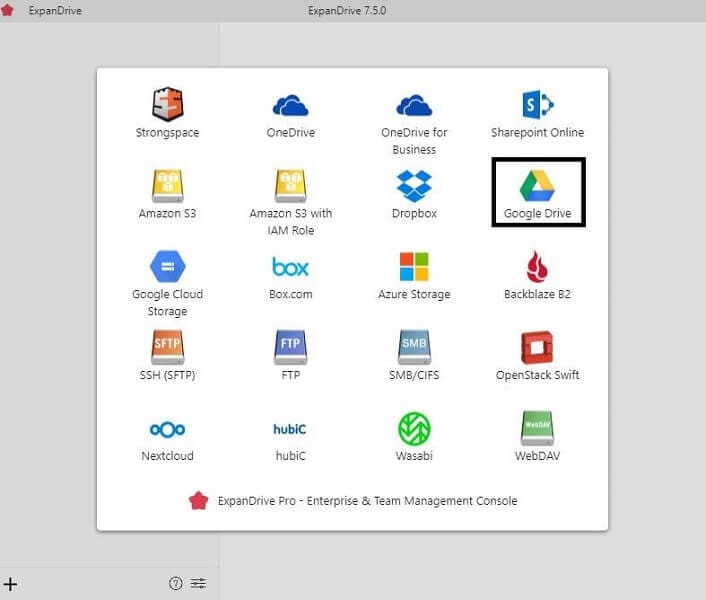
Otras características interesantes, como Google Docs, es un servicio incorporado que permite a los usuarios colaborar, compartir y editar documentos. Google Drive ofrece una atractiva cantidad de 15 GB de almacenamiento en la nube de forma gratuita, con capacidad de almacenamiento adicional que se puede adquirir mensualmente. También cuenta con funciones de búsqueda avanzada para encontrar archivos y documentos específicos, sólo si tienes varias cuentas de Google Drive en un PC.
Parte 1: ¿Por qué utilizar varias cuentas de Google Drive?
Al igual que tú, muchos propietarios de empresas pueden utilizar muchos dispositivos diferentes. Puede tener problemas con los sistemas operativos de los dispositivos móviles o tener computadoras que pueden no ser compatibles con ciertos dispositivos. Esto te deja con diferentes posibilidades de perder tus archivos.
Dado que Google Drive ofrece 15 GB de espacio en la nube de forma gratuita, la creación de varias cuentas en la plataforma de servicios permite disponer de más espacio para el almacenamiento y las copias de seguridad. La gente opta por tener varias cuentas por estas razones, ya que la actualización podría ser costosa cada mes.
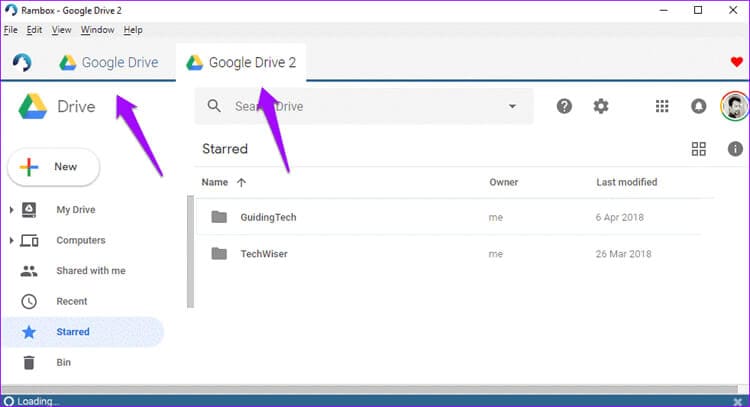
Parte 2: ¿Cómo tener varias cuentas de Google Drive en una computadora?
Hay varias maneras de tener múltiples cuentas de Google Drive en el mismo equipo, y la pelota se rodó a su corte para seleccionar la opción correcta para su sistema. A continuación se presentan dos técnicas para tener varias cuentas de Google Drive en un equipo.
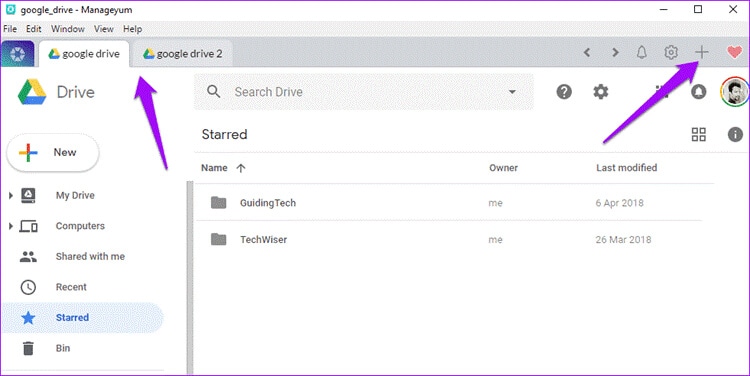
Sincronizar varias cuentas de Google Drive: En primer lugar, debes tener una cuenta principal y abrir una carpeta en ella. A continuación, da a todas las demás cuentas acceso a la carpeta, que será el cuenco principal de tus múltiples cuentas de Google Drive. Para ello, sigue estos pasos.
- Crea una cuenta principal de Google Drive.
- Accede a la otra cuenta de Google desde la que quieres sincronizar y ve a Google Drive.
- Localiza y haz clic en Nuevo en la parte superior izquierda de la pantalla.
- Selecciona "carpeta" cuando aparezca el menú desplegable.
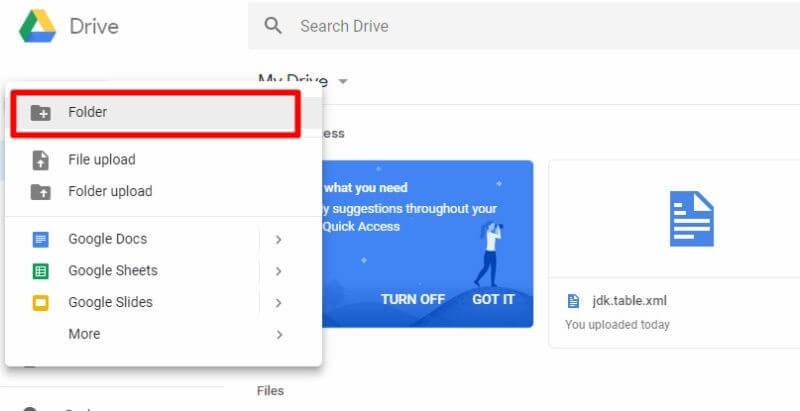
- Cambia el nombre de la carpeta a cualquier nombre de tu elección.
- Arrastra y suelta todos los archivos que quieras compartir en esta carpeta.
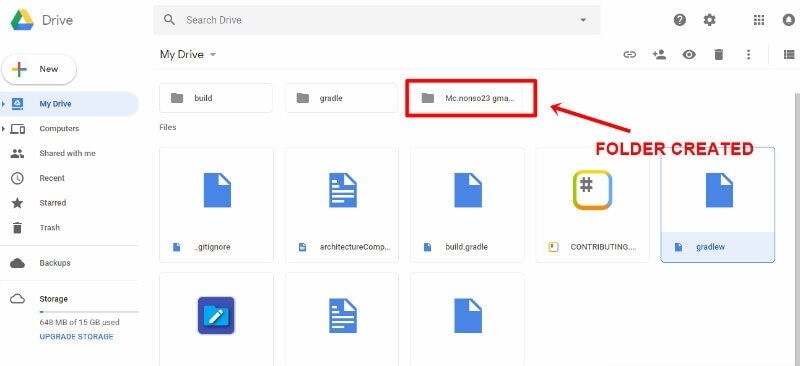
- Haz clic con el botón derecho del ratón en la carpeta y selecciona "compartir"..
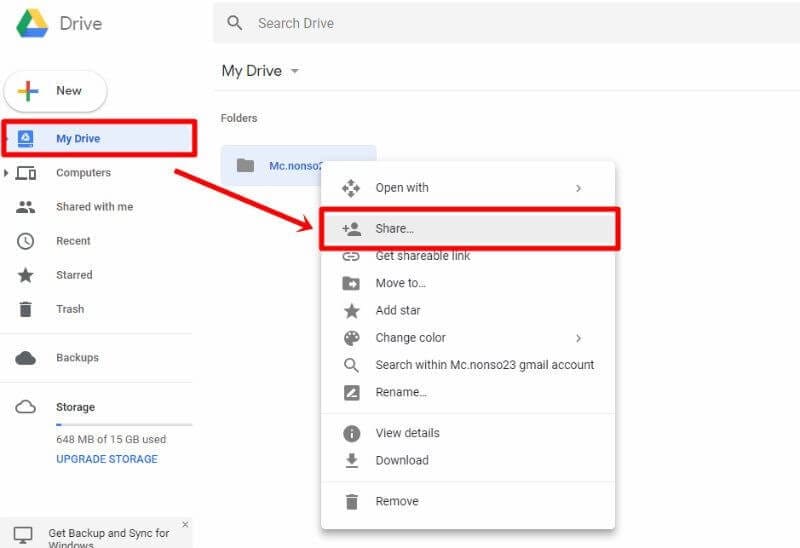
- Escribe la dirección de correo electrónico de tu cuenta principal de Google Drive y concede permiso para leer, organizar y escribir en la carpeta, luego pulsa enviar.
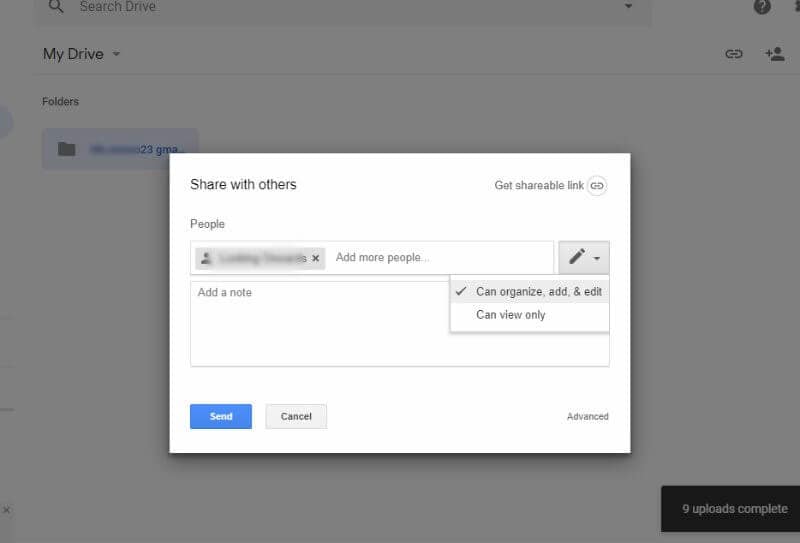
- Se enviará un correo electrónico de Google para pedir permiso.
- Localiza otra ventana del navegador y accede a tu cuenta principal.
- Abre el correo electrónico de Google y selecciona "abrir", luego selecciona la carpeta "compartida conmigo.
- Haz clic con el botón derecho del ratón en la carpeta y haz clic en el indicador "Añadir a mi unidad"..
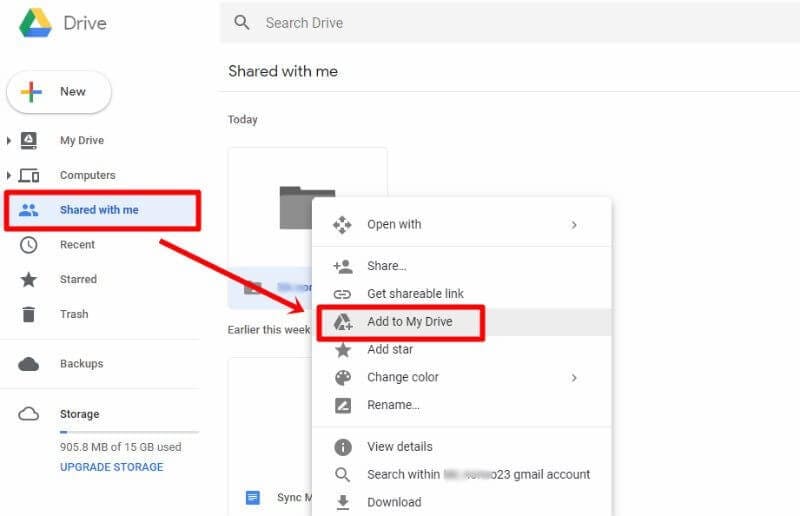
Cuando la carpeta sincronizada aparezca en tu cuenta de Google Drive, accede a ella haciendo clic en "Mi disco" en la parte izquierda de tu página de inicio.
Wondershare InClowdz también te permite gestionar varias cuentas de Google Drive en la misma computadora.

Wondershare InClowdz
Migra, sincroniza y gestiona archivos en la nube en un solo lugar
- Migra archivos en la nube como fotos, música, documentos de una unidad a otra, como Dropbox a Google Drive.
- Haz una copia de seguridad de tu música, fotos, videos de una unidad a otra para mantener los archivos seguros.
- Sincronizar archivos en la nube como música, fotos, videos, etc., de un disco en la nube a otro.
- Gestiona todas las unidades de nube como Google Drive, Dropbox, OneDrive, box y Amazon S3 en un solo lugar.
Paso 1: Entra en Wondershare InClowdz y haz clic en Gestionar.
Paso 2: Añade tu cuenta de Google Drive y autorízala como sigue.

Paso 3: A continuación, puedes gestionar dos cuentas de Google Drive al mismo tiempo.

Parte 3: ¿Cómo utilizar varias cuentas de Google Drive en el teléfono?
Tener varias cuentas en los dispositivos no está limitado. Los usuarios de teléfonos también pueden gestionar múltiples cuentas de Google Drive con dispositivos Android o IOS. Puedes añadir la función de cuentas en la configuración y cambiar las cuentas, y después de abrir la aplicación de Google Drive. Haz clic en la configuración o en las secciones de cuentas y elige tu cuenta preferida.
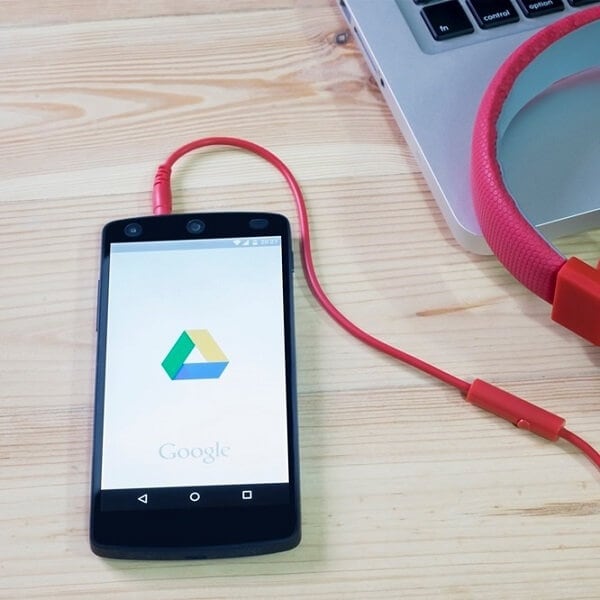
3.1 ¿Múltiples cuentas de Google Drive en Android?

En la sección anterior, mencionamos la gestión de múltiples cuentas de Google Drive en los teléfonos, y vamos a ser específicos aquí en los dispositivos Android. En primer lugar, descarga la aplicación Google Drive en Google Play Store e instálala. Después de la instalación, regístrate con tus cuentas principales de Gmail y abre la aplicación de Google Drive. Para añadir más cuentas, ve a la aplicación Play Store y añade o cambia de cuenta. Esto se reflejará en la aplicación de Google Drive cuando haya que cambiar de cuenta de Google Drive.
- También puedes descargar la aplicación de terceros, que es la aplicación RaiDrive en la tienda Google Play. Esta aplicación está diseñada principalmente para alojar muchos servicios en la nube en un solo dispositivo.
- En primer lugar, descarga la aplicación RaiDrive en la Play store e instálala, regístrate con la dirección principal de Gmail y añade tus cuentas de Google Drive una por una.
- Gestiona las múltiples cuentas de Google Drive en Android haciendo clic en el "explorador de nubes" para poder ver todas las nubes y luego manejarlas sin cambiar de cuenta.
Otra forma de gestionar las cuentas múltiples de Google Drive es utilizando un navegador local como Chrome. En un navegador,
- En tu Android, visita myaccount.google.com.
- tu foto de perfil de la mano en la esquina superior derecha
- Haz clic en cerrar la sesión. Puedes encontrar el botón de cierre de sesión haciendo clic en "gestionar cuentas".
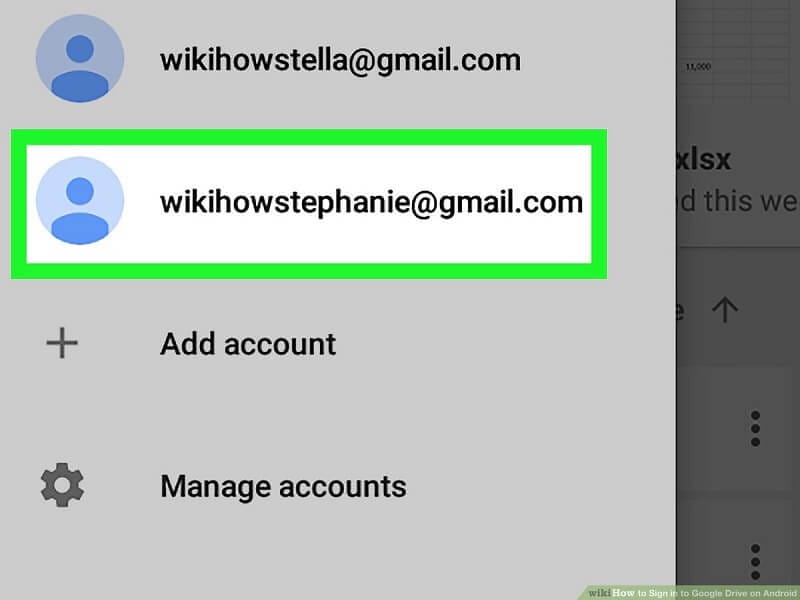
- Inicia sesión con la cuenta que desees utilizar
- Abre los archivos en Documentos, hojas o; diapositivas.
También puedes utilizar la aplicación para cambiar entre varias cuentas de Google Drive.
- En tu Android, abre la aplicación Google Docs, Sheets o Slides.
- Toca el menú en la parte superior izquierda
- Toca tu dirección de correo electrónico
- Selecciona la cuenta que quieres utilizar
3.2 ¿Múltiples cuentas de Google Drive en el iPhone?
Los dispositivos IOS no están exentos de esta tecnología; el iPhone y el iPad pueden gestionar varias cuentas siguiendo unos sencillos pasos. Primero, descarga la aplicación en el App Store e instálala. Regístrate con tus cuentas de Gmail y abre la aplicación GDrive. Para añadir más cuentas, ve a la configuración de tu App store y añade. Ahora esto se reflejará cuando visites GDrive y cambies de cuenta.
- Puedes realizar esta tarea descargando la aplicación de terceros, que es la aplicación RaiDrive en la App Store. La aplicación RaiDrive está desarrollada principalmente para alojar muchos servicios en la nube en un solo dispositivo.
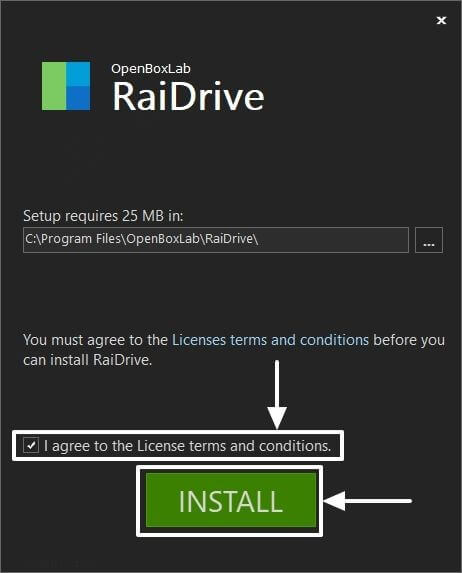
- En primer lugar, descarga la aplicación RaiDrive en la App Store e instálala, después, regístrate con la dirección principal de Gmail y añade tus cuentas de Google Drive una por una.
- Gestiona las múltiples cuentas de Google Drive haciendo clic en el "explorador de nubes" para poder ver todas las nubes y luego manejarlas sin cambiar de cuenta.
Conclusión
Ahora que tenemos varias cuentas de Google Drive en una computadora, podemos decir que es una excelente opción. Si quieres ir sin pensar en los hackers en tus cuentas, entonces Google Drive es lo mejor para ti. Además, el uso de múltiples cuentas de Google Drive te ahorrará los gastos de actualización.
También podría gustarte
Transferencia de Diferentes Cuentas en la Nube
- Pasar Datos Entre Cuentas en la Nube
- Transferencia de Fotos de una Cuenta de Google a Otra
- Transferencia de Contactos de una Cuenta de Google a Otra
- Mover Archivos de un Google Drive a Otro
- Mover Fotos de Google Drive a Google Fotos
- Mover Archivos de una Cuenta de Dropbox a otra
- Transferir Fotos de una Cuenta de iCloud a otra
- Vincular Dropbox a Google Drive
- Cómo Copiar una Carpeta de Google Drive a otra Cuenta
- Transferencia de Contactos de una Cuenta de Gmail a otra
- Sincronización de Cuentas en la Nube
- Sincronización de Varias Cuentas de Google Drive
- Sincronizar dos Cuentas de Google
- Sincronizar Cuentas de Dropbox
- Sincronizar Cuentas de OneDrive
- Fusionar Cuentas en la Nube
- Migrar Cuentas de la Nube
- Cambiar de Cuenta en la Nube
- Utilizar varias Cuentas en la Nube















Paula Hernández
staff Editor